아이튠즈 없이 아이폰 음악 넣는법
아이튠즈 없이 아이폰 음악 넣는법
애플의 아이폰이나 아이패드를 사용하는 분들이라면 기본적으로 아이튠즈를 설치해서 음악이나 동영상등을 넣을 수 있으며 반대로 아이폰이나 아이패드에 있는 음악이나 동영상을 컴퓨터로 내보낼때도 아이튠즈 프로그램을 사용해야 합니다.
그런데 많은 분들이 아이튠즈를 사용하지 않고 음악을 넣거나 빼는방법에 대해 궁금해하시느데요
그런분들은 3uTools 사용하면 간단하게 사용이 가능합니다.

만약 아이튠즈를 사용해서 음악을 넣는방법이 궁금하다면 아래포스팅을 참고하세요
아이폰 아이튠즈 음악 넣는방법 총정리 - 노랗 IT 월드
드로이드 핸드폰은 USB에 꼽아 컴퓨터에 연결하면 외장하드처럼 파일을 넣고 지우고 할 수 있는 간편함이 있는 반면에 애플의 제품은 아이튠즈 프로그램을 사용해야 합니다. 아이폰 아이패드에 아이튠즈 음악 프로그램 설치 및 음악 넣는방법을 알아보겠습니다.
www.yellowit.co.kr
3uTools 다운로드
가장먼저 http://www.3u.com/ 사이트에 접속해서 프로그램을 다운로드합니다.
프로그램 설치용량은대략 100메가 정도 차지합니다.
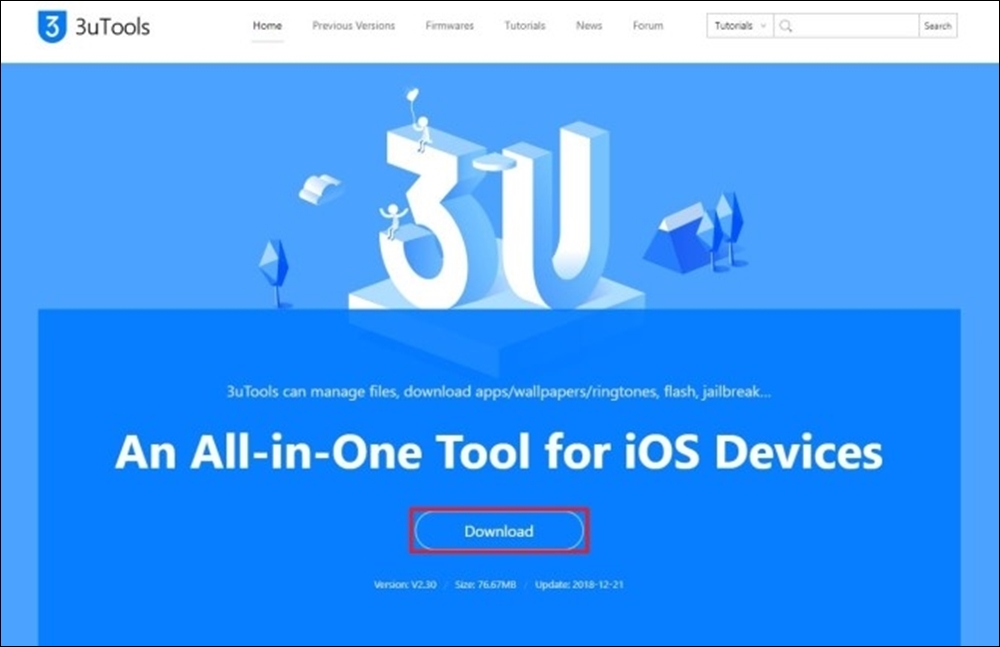

파일을 다운로드되었다면 Install 버튼을 눌러주면 지정된 경로로 별다른 과정 없이 설치가 완료됩니다.
만약 설치경로를 변경하고 싶은분은 Change 이용해 설치경로를 변경하세요
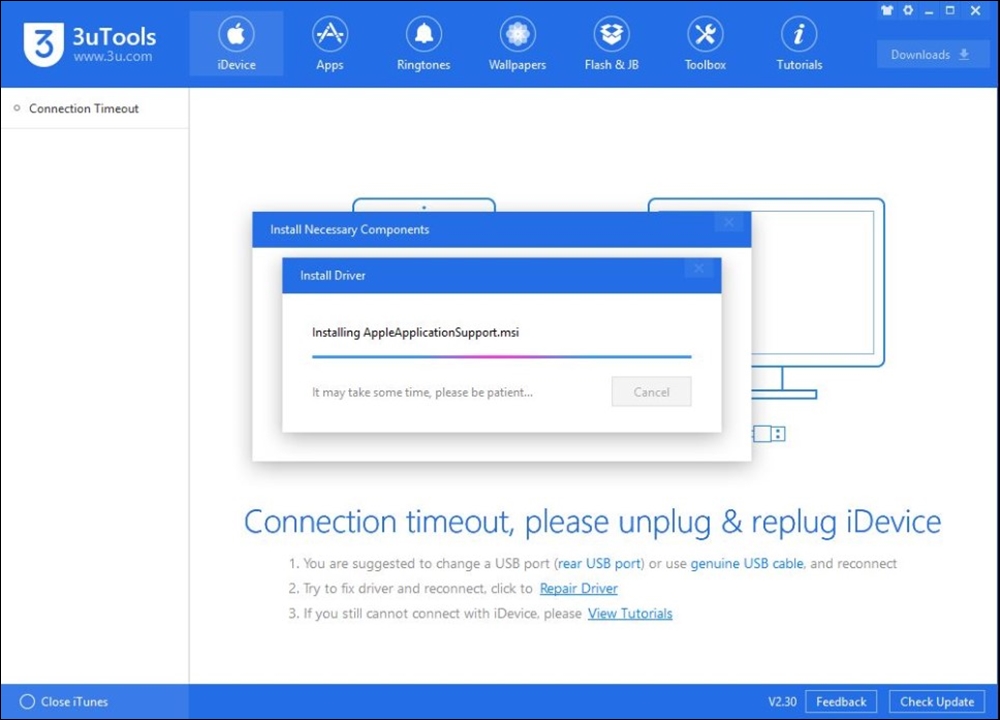
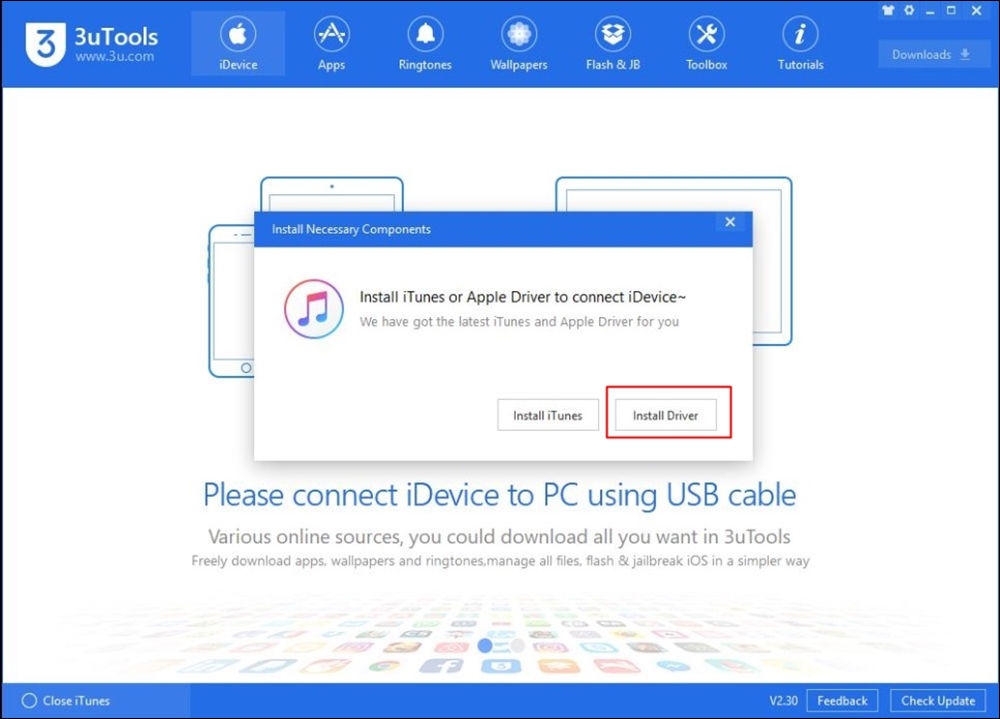
설치가 완료되었다면 해당프로그램에서 아이폰이나 아이패드와 연결하기 위해서 아이튠즈나 아이튠즈 드라이브를 설치를 하라고 합니다.
여기서 아이튠즈를 설치를 해도되지만 아이튠즈 설치가 시른분들은 Install Driver를 클릭하면 아이튠즈 설치없이 3uTools에서 애플의 드라이브만 설치하게 됩니다.

설치가 완료되었다면 아이패드나 아이폰과 연결시의 주의사항을 볼 수 있습니다.
- 단선된 케이블이나 품질이 올바르지 않은 케이블을 사용하지 말것
- USB 확장 젠더같은 케이블을 사용하지 말고 직접 연결케이블을 사용할 것
- USB 포트의 배터리가 충분하지 않을때는 데이터 전송중 데이터 손실이 일어날수 있으므로 배터리 잔량을 꼭 체크할것
주의사항을 모두 확인 후 OK 버튼을 눌러줍니다.
3uTools 사용방법
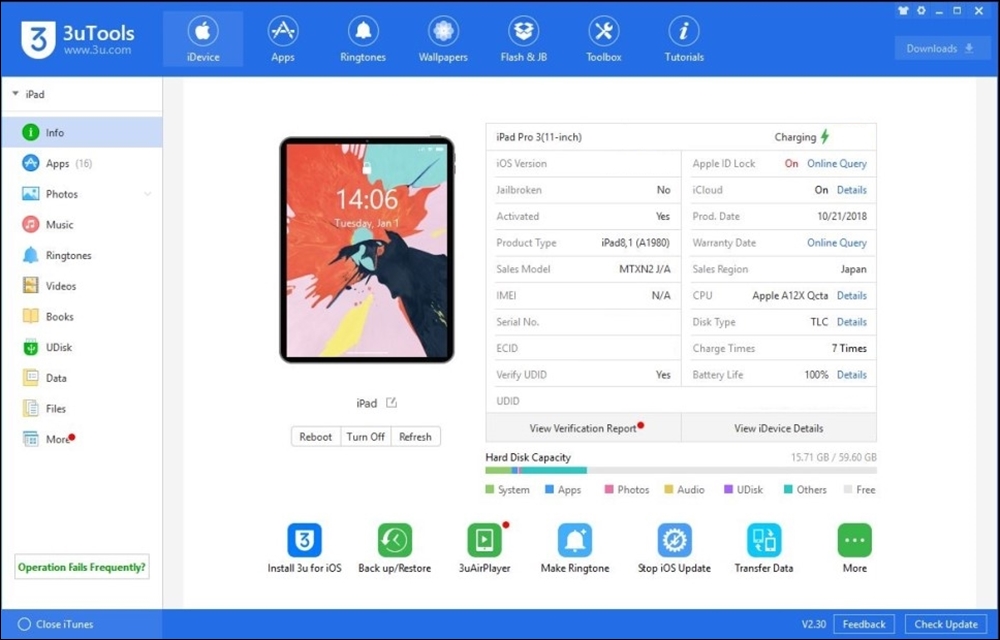
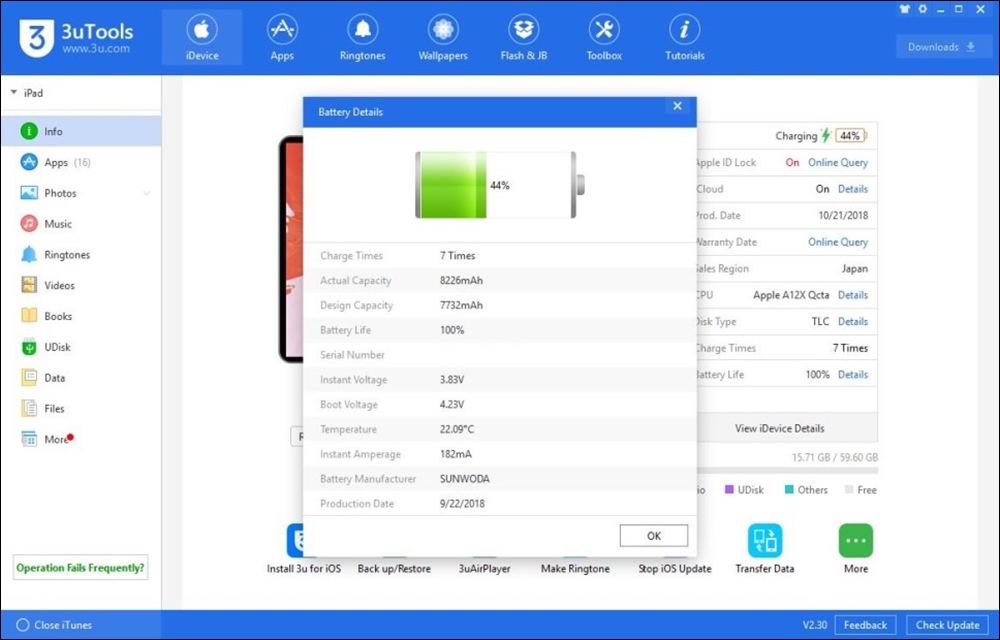
아이폰이나 아이패드등을 케이블에 연결후 프로그램을 실행 후 모습입니다.
그럼 컴퓨터와 연결된 제품에 대한 제품명이나 IOS 버전 및 모델명,시리얼넘버,제조일자,저장공간등등 다양한 정보를 한번에 확인할 수 있습니다.
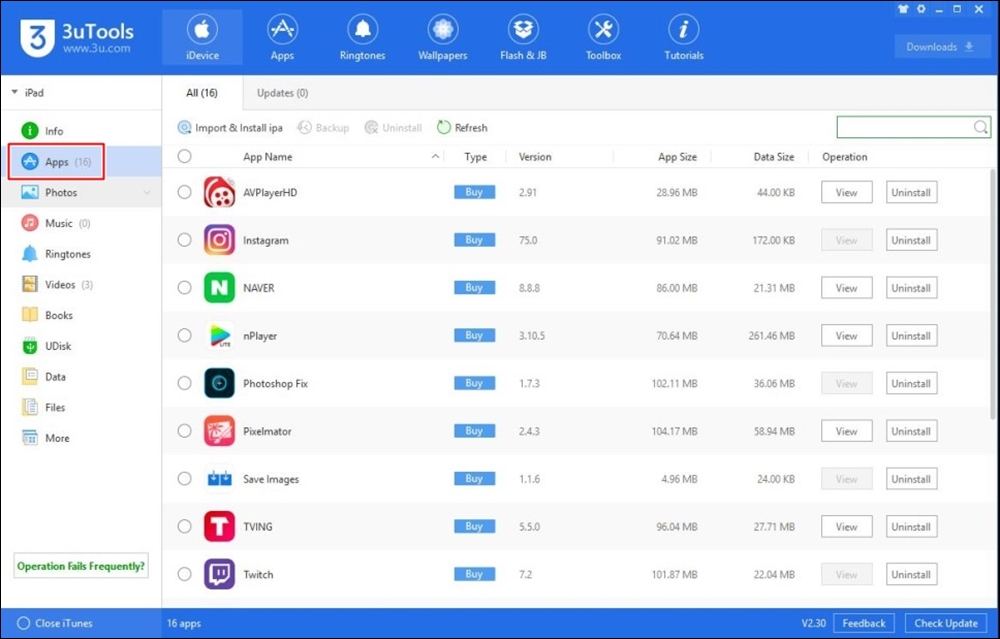
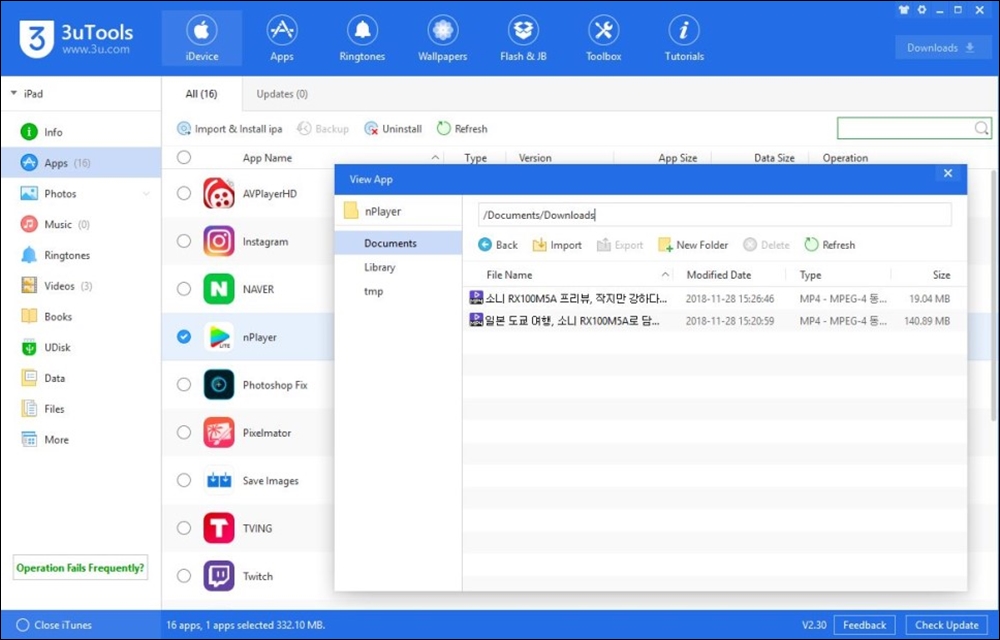
다음 왼쪽에 있는 메뉴를 선택하여 다양한 기능을 활용할 수 있습니다.
가장먼저 APP 버튼을 눌러 현재 설치된 어플리케이션을 정리해서 확인할 수 있으며 앱을 삭제를 간단하고 빠르게 진행할 수 있습니다.
View 탭으로 이동하면 현재 사용중인 파일을 확인할 수 있으며 nPlayer 버튼을 선택하면 다운로드한 유튜브 동영상등 다양한 영상 데이터를 확인할 수 있습니다.
그리고 원하는 음악파일을 아이튠즈 없이 아이폰이나 아이패드에 넣기위해서는 원하는 데이터를 그대로 마우스로 드래그해서 넣어줍니다.
반대로 아이폰에 있는 음악이나 동영상을 컴퓨터로 옮기고 싶을때는 반대로 마우스로 드래그해서 옮기면 핸드폰에 있는 자료를 컴퓨터로 복사 이동이 가능합니다.

안드로이드 핸드폰을 사용하는 분들이라면 전혀 어려움 없이 할 수 있는 기능이지만 애플 사용자는 이런기능조차도 번거로운데요 용량이 비교적 큰 아이튠즈 설치없이 음악이나 동영상 파일을 옮기는 방법에 대해 알아보았습니다.
아이튠즈 참고
'IT 리뷰 > 애플 Mac 아이폰' 카테고리의 다른 글
| 아이폰 배터리 절약 설정 아끼는 방법 (0) | 2020.01.18 |
|---|---|
| 아이폰 초보를 위한 기본 용어설명 (0) | 2020.01.16 |
| 아이튠즈 구버전 다운그레이드 다운로드 및 설치 (0) | 2020.01.16 |




댓글